Introdução
O CentOS lançou sua tão esperada atualização da amplamente popular distribuição Linux CentOS 8 – em Setembro de 2019.
Se você já é um usuário do CentOS e deseja usar a versão mais recente, ainda não há uma maneira direta de atualizar para a versão 8. Para configurar o CentOS 8, você precisará instalar o SO a partir do zero.
Este tutorial mostrará como instalar o CentOS 8 com instruções passo a passo e capturas de tela.
Pré-requisitos
- Um mínimo recomendado de 8GB de espaço no disco rígido (+2 GB para um desempenho ideal)
- USB/DVD inicializável
- Conexão internet
Passo 1: Baixar CentOS 8
O primeiro passo é baixar o arquivo ISO CentOS 8 localizado no site oficial do CentOS.
Lá você encontrará dois pacotes ISO disponíveis – DVD ISO CentOS Linux (o ambiente não empresarial que inclui a GUI) e Do CentOS Stream DVD ISO (a distribuição de liberação contínua).
Neste guia, instalamos o CentOS Linux 8 disponível gratuitamente e baixamos o ISO correspondente.
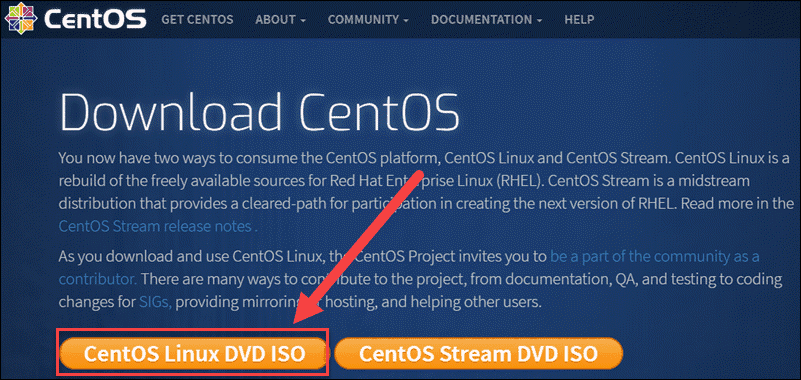
Passo 2: Sistema de inicialização a partir de USB
Após o download do ISO, crie um USB inicializável.
Inicialize o sistema a partir do meio em que você armazenou o arquivo ISO.
Ele deve exibir o menu principal com várias opções para escolher. Selecionar Instale o CentOS Linux 8.0.1905 e bater Entrar para iniciar o processo de instalação.
Passo 3: Instale o CentOS 8
O processo de instalação começa selecionando o idioma que você deseja usar durante a instalação. Encontre o idioma de sua escolha e clique em Continuar.
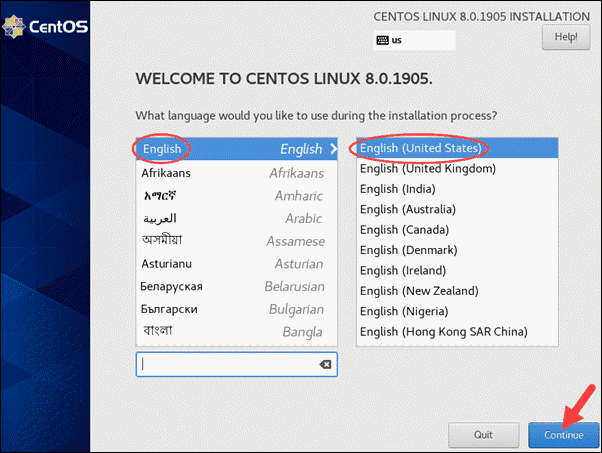
A próxima janela mostra um resumo do localização, software, e sistema configuração. Você pode inspecionar todas as configurações e ajustar os parâmetros para atender às suas necessidades.
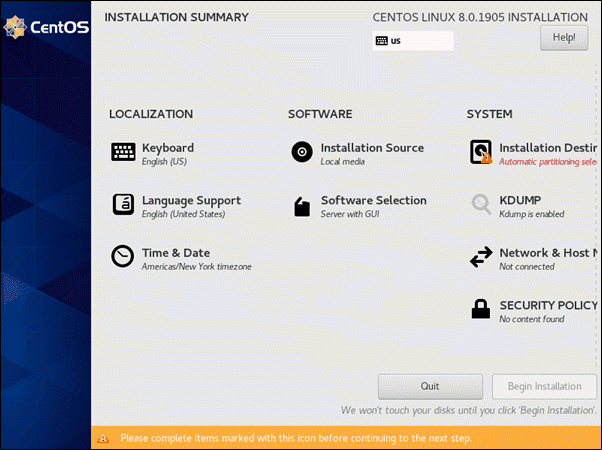
Layout do Teclado
A primeira coisa que você pode definir é o layout do teclado que você deseja usar no seu sistema.
O layout de teclado padrão está em Inglês (EUA), mas você pode adicionar outros teclados clicando no sinal de adição (+) e encontrar o que você quer.
Se você tiver vários layouts de teclado, o da parte superior da lista será definido como o padrão. Você pode mover os layouts e selecionar a ordem em que estão listados.
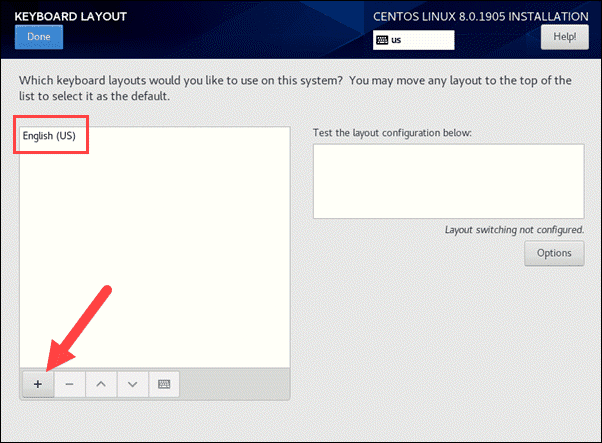
Suporte ao idioma
Embora você já tenha selecionado um idioma para o processo de instalação, pode instalar um suporte adicional ao idioma. Encontre os idiomas que deseja adicionar, marque a caixa e clique em Feito para retornar ao menu principal.
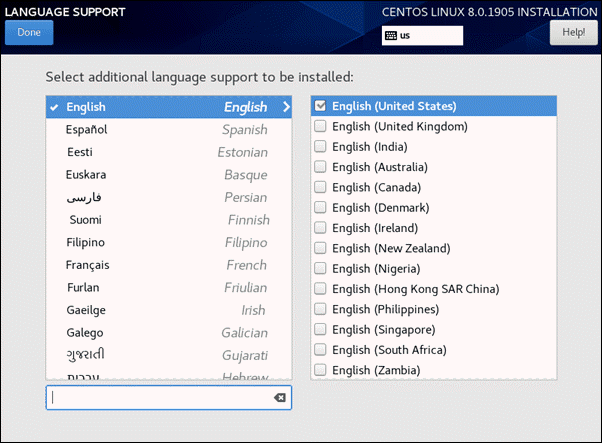
Hora e Data
Defina a hora e a data do seu CentOS 8 selecionando a região e a cidade em que você está. O sistema altera automaticamente o tempo de acordo com sua localização geográfica.
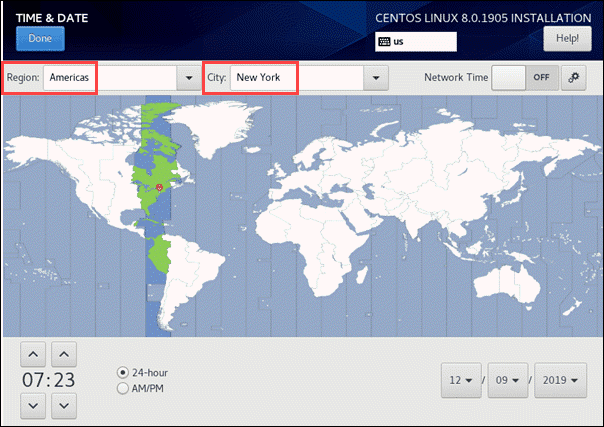
Fonte de instalação
Você também pode selecionar a fonte de instalação que deseja usar. Por padrão, ele é definido para a mídia de instalação detectada automaticamente (um arquivo de DVD ou ISO). Se você não quiser usar a mídia disponível localmente, você pode usar um local de rede.
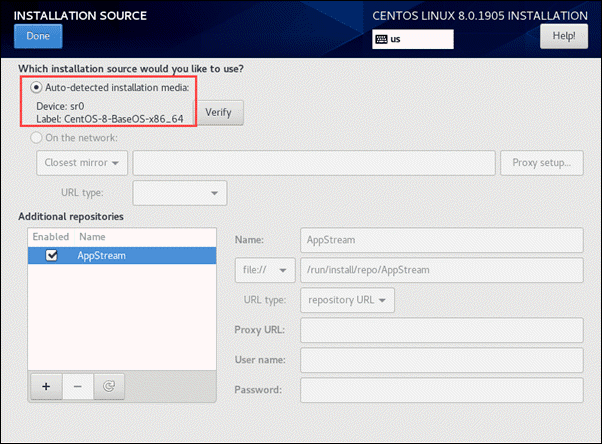
Seleção de Software
O Seleção de Software permite que você decida quais pacotes instalar como parte do seu sistema CentOS 8. Você pode decidir sobre o Ambiente Base (se você quer um servidor com uma GUI, a instalação mínima ou algo mais) e até mesmo adicionar pacotes adicionais a partir do Complementos lista.
Neste guia, vamos instalar o servidor MINIMAL INSTALL (servidor mínimo).
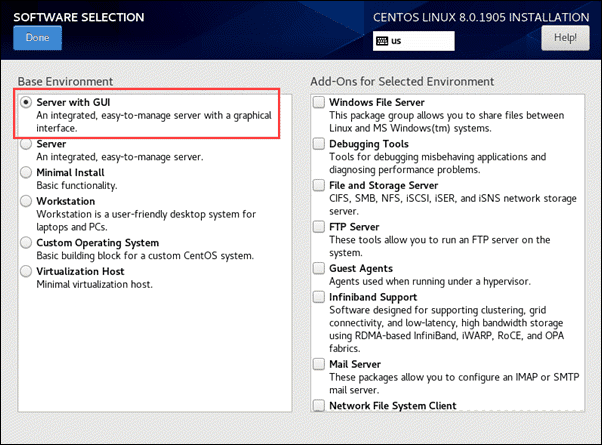
Instalação Destino
Certifique-se de clicar no Instalação Destino para selecionar o device(s) no qual você deseja instalar o CentOS 8.
Você pode decidir como deseja particionar os dispositivos de armazenamento selecionando Configurar automaticamente o particionamento ou Vou configurar o particionamento (o que significa que você vai fazer isso manualmente).
Se o armazenamento selecionado tiver sido usado anteriormente (ou seja, é uma instalação limpa), você pode usar o particionamento automático.
Caso você esteja reutilizando o armazenamento no qual você tem dados importantes que deseja preservar, o particionamento manual seria uma escolha mais sábia. Esse recurso permite que você configure opções avançadas de configuração que refletem suas necessidades.
Volte para o Resumo da Instalação clicando em Feito.
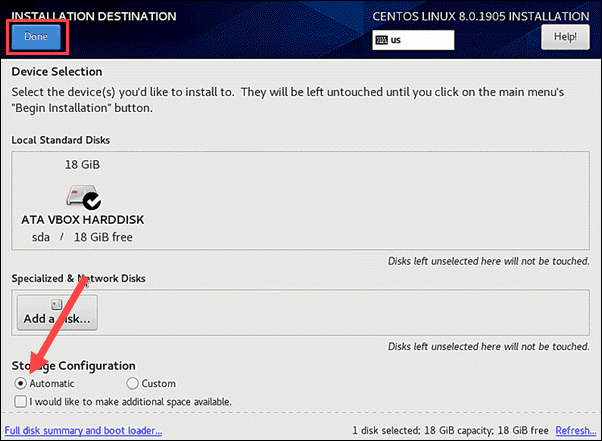
Depois de concluir a configuração do CentOS 8, clique no botão no canto inferior direito rotulado Iniciar a Instalação.
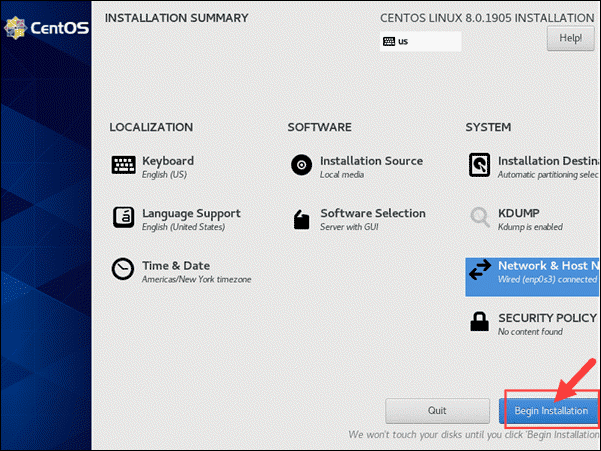
Kdump
Sob o Sistema título você vai encontrar kdump configuração. No caso de uma falha no sistema, o kdump captura informações que podem ser inestimáveis para determinar a causa da falha.
Este mecanismo de despejo de falha do kernel requer uma parte da memória do sistema que será reservada apenas para seu uso. O Kdump é ativado por padrão, com reserva automática de memória.
Você também pode definir a reserva de memória para um valor que você achar adequado, manualmente.
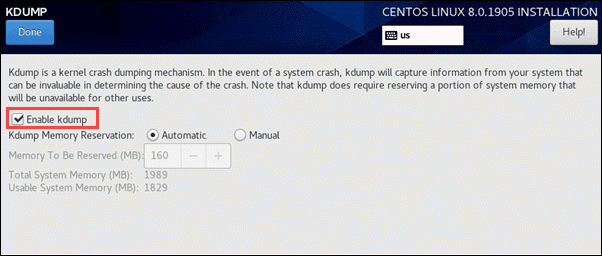
Nome da Rede e do Host
O assistente de instalação detectará automaticamente interfaces acessíveis localmente que serão listadas no painel esquerdo. Você pode selecionar uma rede e ativá-la (ou desativá-la). Após a instalação do CentOS, siga nossos guias para saber mais detalhes sobre configurando suas configurações de rede e como alterar o nome do host no CentOS 8.
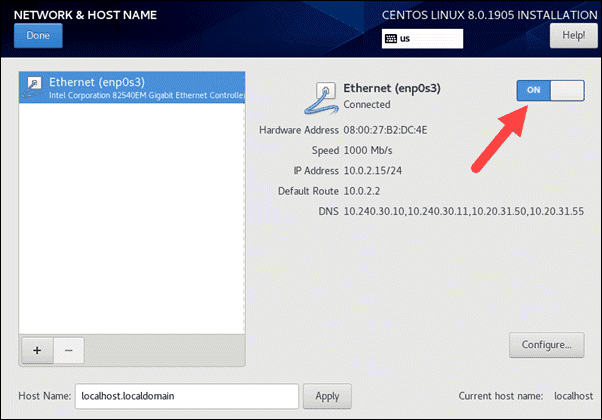
Política de Segurança
As políticas de segurança não estão ativadas por padrão.
Eles só devem ser aplicados se uma política for exigida por regras específicas da organização ou regulamentos governamentais.
Configurações do Usuário
Enquanto o assistente instala o CentOS 8 em sua máquina, você pode configurar o Configurações do Usuário.
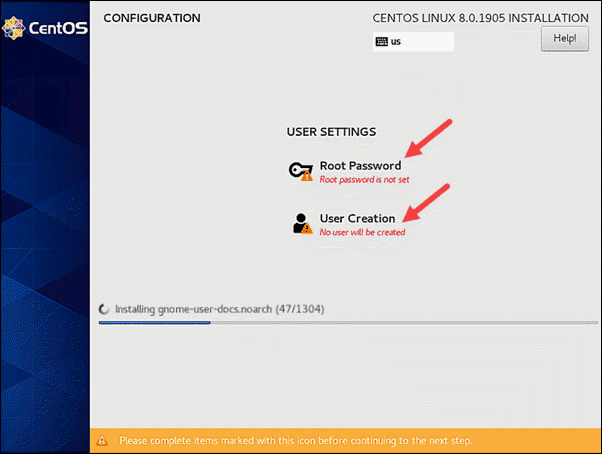
Comece criando uma senha de root. Tenha em mente que isso precisa ser uma senha forte. O usuário root é usado para administração do sistema e tem acesso a todos os comandos e arquivos. Para ideias de senha não rastreáveis, considere algumas das nossas sugestões para maior proteção do sistema.
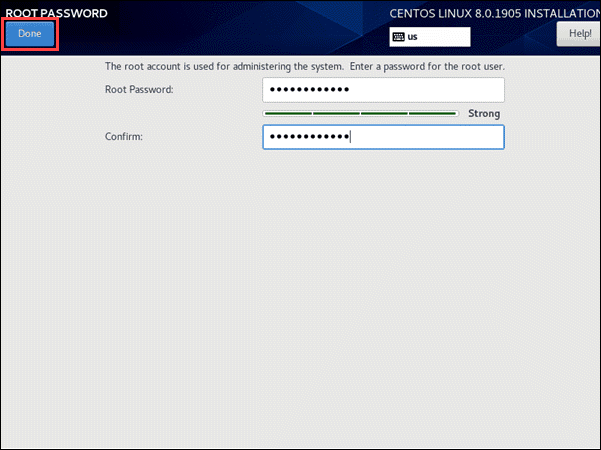
Em seguida, crie um usuário com privilégios não-root para uso diário. Em seguida, digite seu nome completo e um nome de usuário para o sistema. Marque as caixas que tornam o usuário um administrador e exigem confirmação de senha. Por fim, forneça a senha que deseja usar e digite-a novamente para confirmar.
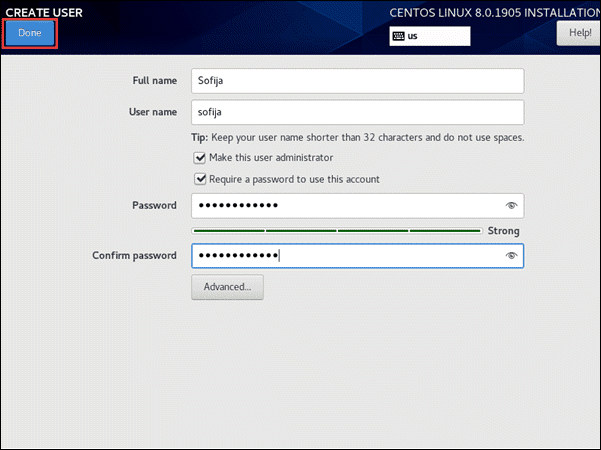
Aguarde até que a instalação esteja concluída. Você receberá uma mensagem informando que o CentOS Linux 8 foi instalado com sucesso e está pronto para uso. Para começar a usar o novo SO, primeiro você precisa Reiniciar o sistema.
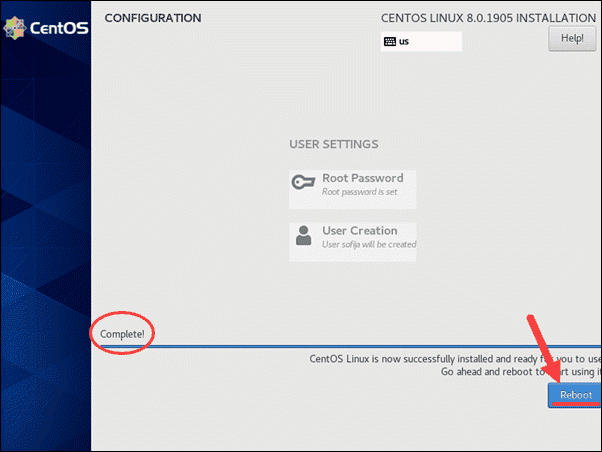
Licenciamento
O sistema reinicia e abre um Configuração Inicial janela com um Contrato de Licenciamento que você deve aceitar para terminar a configuração. Clique no Informações da Licença e marque a caixa para confirmar que você aceita o contrato.
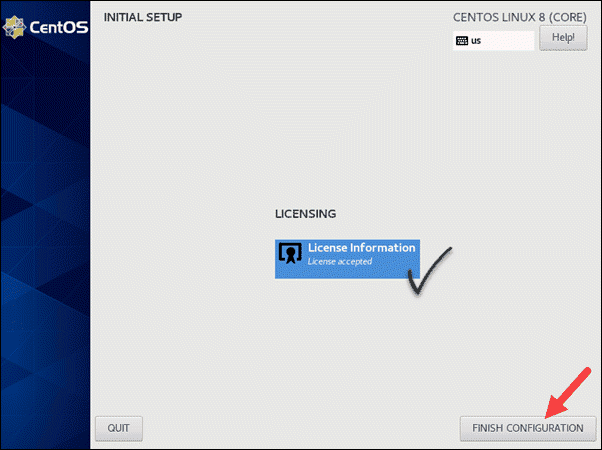
Passo 4: Executar o CentOS 8
Com a configuração inicial e configuração feita, o assistente de instalação redireciona você para o tela de login. Digite a senha que você atribuiu ao seu usuário e clique em Entrar.
Isso leva você ao CentOS 8 Bem-vindo tela, onde você precisa escolher um idioma para o seu SO e clique em Próximo.
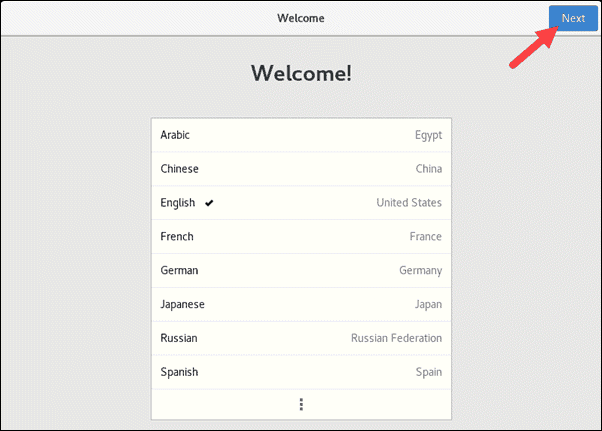
No prompt a seguir, selecione o layout do teclado ou o método de entrada que você preferir e clique em Próximo novamente.
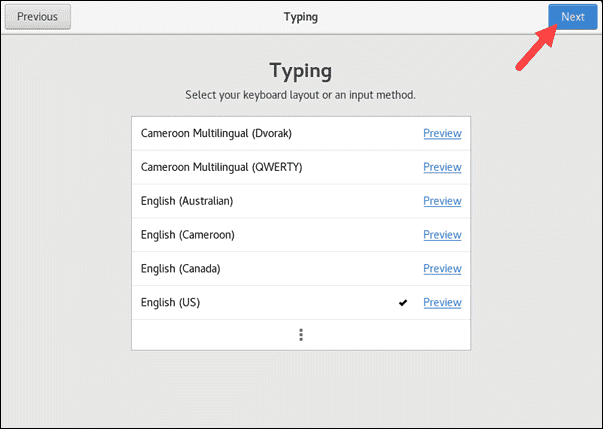
Selecione se você deseja Serviços de Localização ligado ou desligado. Esta é uma configuração de privacidade que você pode ou não querer manter. Ao sair dos Serviços de Localização SOBRE, é permitido que os aplicativos determinem sua localização geográfica.

Finalmente, o prompt oferece uma opção para Conecte-se às Suas Contas Online para um acesso mais conveniente. Se você não quiser fazer isso, clique no Pular botão para prosseguir.
O botão Comece a usar o CentOS Linux leva você para o desktop CentOS 8.
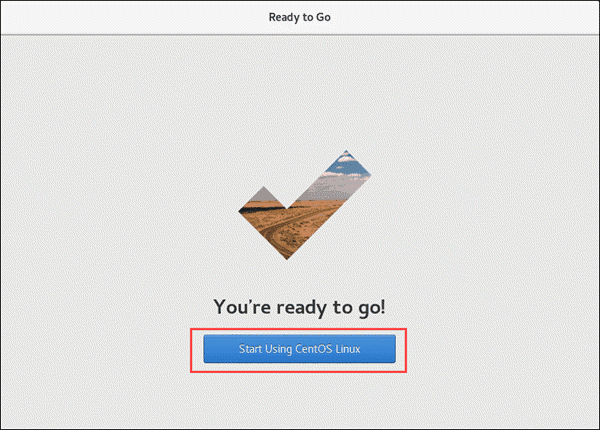
Conclusão
Isso é! Youilitre pronto para ir. Depois de ler este guia e seguir todas as etapas, você deve ter instalado com sucesso o CentOS 8 em seu sistema. Agora você pode explorar todos os novos recursos que o CentOS 8 tem a oferecer.